Ahoj fanoušci KDE! Opět zde a tentokrát vám přináším, jak nakonfigurovat správce přihlášení KDM, který, jak jste viděli, právě nainstalovaný je pro většinu vkusů trochu bledý. Ti, kteří si dosud své KDE v Debianu nenainstalovali, doporučujeme přečíst si článek Rychlé a elegantní KDE.
Od této chvíle se naučíme:
- Jak nakonfigurovat KDM?
- Pomocí příkazu kcmshell
- Jak nakonfigurovat KDM tak, aby přijímal požadavky XDMCP?
- Jak spustit vzdálenou relaci na jiném počítači?
Jak nakonfigurovat KDM?
V kapitole 4 „Konfigurace kdm“ nápovědy KDE najdete podrobný popis konfigurace nástroje KDM Access Manager. Nechceme tuto pomoc nahradit, ale ukázat minimální kroky, které musíme při její konfiguraci dodržovat. Zejména pro „netrpělivé“, které chtějí mít své prostředí co nejpříjemnější při minimálním množství čtení.
Doporučujeme však, aby si každý přečetl skvělý studijní materiál v „Centru nápovědy KDE“.
Varování: Změny provedené v modulu Access Manager přepíší soubor / etc / kde4 / kdm / kdmrc, který má v původním stavu mnoho komentářů, které vám pomohou konfigurovat kdm. Použitím tohoto modulu systémových předvoleb zmizí komentáře tohoto souboru. Z tohoto důvodu doporučujeme, abyste před použitím modulu vytvořili záložní kopii souboru do jiné složky nebo jej zkopírovali do stejné složky s jiným názvem. Tento postup se velmi doporučuje pro všechny konfigurační soubory systému a můžeme to provést pomocí příkazu:
sudo cp / etc / kde4 / kdm / kdmrc /etc/kde4/kdm/kdmrc.original
Vyvolání modulu Access Manager:
Pomocí kombinace kláves Alt + F2 o Nabídka -> Provést objednávku, vyvoláme konfigurační formulář KDM zadáním příkazu kdesudo kcmshell4 kdm. Pokud to děláme z konzoly, nezapomeňte psát kdesudo místo obvyklých sudo.
Po přijetí se nám zobrazí následující formulář:
Prostřednictvím něj budeme moci konfigurovat mnoho aspektů kdm - ne všechny možné -. Prozkoumejte možnosti a gratulujeme! Vždy pamatujte, že je to bezpečnější Nic neměňte než je uvedeno na záložkách Uživatelé y Komfort.
Vyvolání předchozího modulu lze provést také pomocí příkazu:
nastavení systému kdesudo
Dáváme přednost prvnímu způsobu, protože přejdeme přímo k dotyčnému modulu a nemusíme procházet zbytkem nespočetných možností Systémové preference jako uživatel kořen.
Kdykoli provedeme změnu v modulu kdm, musíme provést příkaz:
služba kdesudo kdm restart
Pomocí příkazu kcmshell
kcmshell4 je nástroj k individuálnímu spouštění modulů z System Preferences nebo KDE Control Panel. Považuji to za velmi užitečné zejména pro moduly, ke kterým má přístup pouze uživatel kořen, a jsou to ty, které se nám zobrazují se zakázanými všemi možnými možnostmi konfigurace.
Chcete-li znát možnosti příkazu, musíme zadat konzolu:
kcmshell4 - pomoc
A vědět, ke kterým modulům máme přístup:
kcmshell4 - seznam | více
Pokud chceme uložit do souboru seznam modulů systémových předvoleb:
kcmshell4 --list> module-list.txt
Chcete-li zobrazit nově vytvořený soubor, Alt + F2 nebo prostřednictvím konzoly:
kwrite module-list.txt
Jak nakonfigurovat KDM tak, aby přijímal požadavky XDMCP?
Z nápovědy KDE:
Kapitola 9. Použití kdm pro vzdálený přístup (XDMCP)
XDMCP je standardem otevřené skupiny «Řídicí protokol správy X displeje"(X Display Manalyzovat Covládání Protocol). Slouží ke konfiguraci připojení mezi vzdálenými systémy v síti.
XDMCP je praktický v situacích s více uživateli, kde jsou uživatelé s pracovními stanicemi a velmi výkonným serverem, který může poskytnout prostředky pro spuštění více relací X. Například XDMCP je dobrý způsob, jak znovu použít staré počítače - Pentium a dokonce 486. s 16 MB RAM stačí spustit X a použít XDMCP jako počítač, který může na serveru spouštět moderní relace KDE. Na straně serveru, jakmile je spuštěna relace KDE (nebo jiného prostředí), bude spuštění jiné vyžadovat trochu dalších prostředků.
Povolení dalších metod přístupu k vašemu počítači má ovšem zjevně bezpečnostní důsledky. Tuto službu byste měli spouštět, pouze pokud potřebujete povolit vzdáleným X serverům zahájit relace přístupu ve vašem systému. Uživatelé s jednoduchým počítačem se systémem UNIX® to nemusí spouštět.
Z praktických důvodů můžeme prostřednictvím XDMCP vzdáleně přistupovat k naší ploše a pracovat na ní, jako bychom seděli před vlastním strojem. Jedná se o protokol Linux a prostřednictvím něj se můžeme připojit pouze k nebo ze strojů Linux.
Aby byl náš počítač přístupný ze strojů se systémem Windows, musíme balíček nainstalovat xrdp u jiný kompatibilní nástroj. Ale to je jiný příběh.
Možnost spuštění vzdálené relace je ve výchozím nastavení z bezpečnostních důvodů zakázána. V případě, že pracujeme v malé síti nebo s virtuálními stroji na vlastním počítači, ke kterému chceme přistupovat prostřednictvím tohoto zařízení, musíme upravit alespoň dva soubory. A přátelé, musíme se těchto konfiguračních souborů dotknout ručně. I když se to zdá obtížné, uvidíme, že je to velmi snadné!
První z nich je on kdmrc, které musíme upravit s uživatelskými oprávněními kořen a upravit jeden řádek v jeho části [xdmcp] který je na konci souboru. V této části najdeme řádek, který říká Povolit = false, kterou musíme změnit Povolit = true. Řekneme tedy Kdm, aby přijímal vzdálené relace.
kdesudo kwrite / etc / kde4 / kdm / kdmrc
Mělo by to být následující:
Druhý soubor, který musíme upravit, je xpřístup, který je přesně zodpovědný za zajištění bezpečnosti ve vzdáleném přihlášení. Zveme vás ke čtení komentářů, pokud chcete dále omezit přístup k vašemu počítači. Prozatím necháme přístup k našemu z jakéhokoli počítače připojeného k síti, protože jsme připojeni k malé síti nebo chceme přistupovat k virtuálnímu stroji s KDE spuštěným na našem vlastním počítači:
kdesudo kwrite / etc / kde4 / kdm / Xaccess
Jediný řádek, který musíme upravit, je řádek s komentářem na konci, který říká: # každý hostitel může získat přihlašovací okno. Odkomentováním začátku řádku by soubor měl vypadat takto:
Nezapomeňte restartovat kdm, aby se změny projevily:
služba kdesudo kdm restart
Jak spustit vzdálenou relaci na jiném počítači připojeném k síti?
Můžeme přistupovat k dalším počítačům, které přijímají požadavky XDMCP před zahájením relace prostřednictvím KDM kliknutím na tlačítko Nabídka -> Vzdálené přihlášení a zobrazí se nám „Nabídka XDMCP pro stroje„Se seznamem počítačů, které podporují taková připojení.
Pokud chceme získat přístup k jinému počítači poté, co jsme se již přihlásili a nechceme ho opustit, alternativou by byla instalace balíčku Remmina pomocí pluginu pro protokol XDMCP pomocí Synaptic nebo příkaz konzoly:
sudo aptitude install remmina remmina-plugin-xdmcp
Přístup k aplikaci Remmina: Nabídka -> Internet -> Klient vzdálené plochy Remmina.
A to je pro dnešní lidi vše!

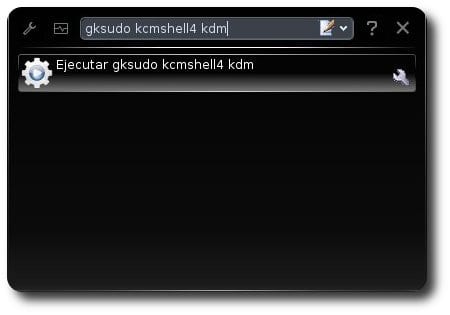

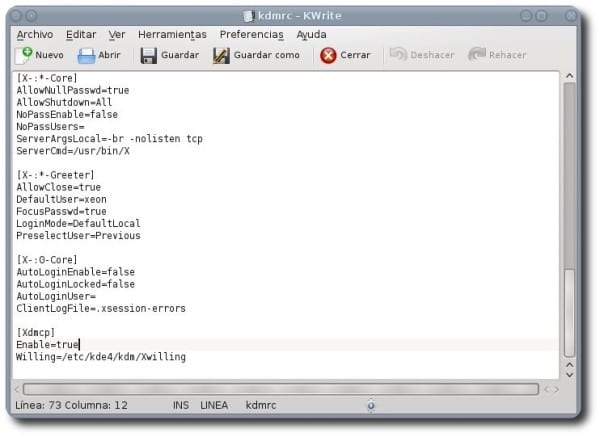
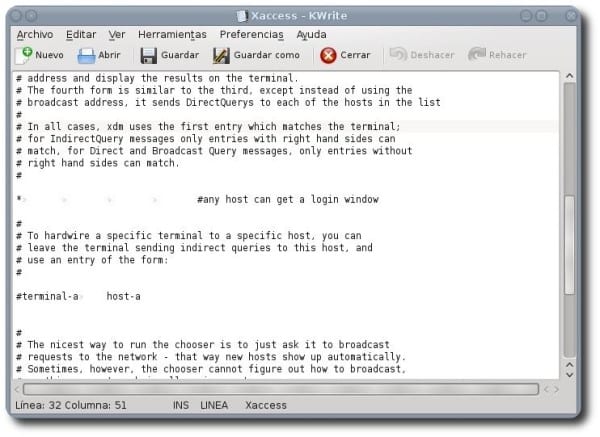
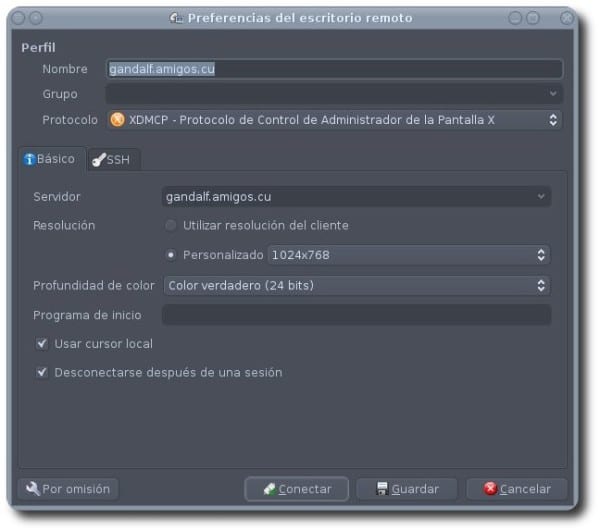
Velmi dobře Děkuji 🙂
Pěkný článek, mám jen jeden komentář: Proč používat gksudo ke konfiguraci / spuštění věcí v KDE, když kdesu existuje?
Zdravím.
Děkuji vám všem za vaše komentáře.
Pořídil jsem obrázek s nainstalovaným GNOME, což je ten, který používám ve výchozím nastavení, ale v článku se používá kdesudo. dobře? 🙂
Freeke nevěděl, že jste odtamtud pozdravili KDE
Go Wild, na fotografii s kravatovým límcem a vy, hahahahaha. Zdravím přítele !!!.
Deluxe: D!
Díky chlape!
Dobrý příspěvek 😀
Ahoj pěkný den
Nainstaloval jsem si verzi kubuntu 12.04 LTS, a když vstoupím do konfiguračního menu KDM, nenainstaluje mi to téma. Dostávám nová témata a nejsou nainstalována.
Můžete mi říct, co se děje?
Stejně tak, když přednostně změním písmo na vyšší, pak po restartu mě nerešpektuje ... no, toto je další dotaz.
díky